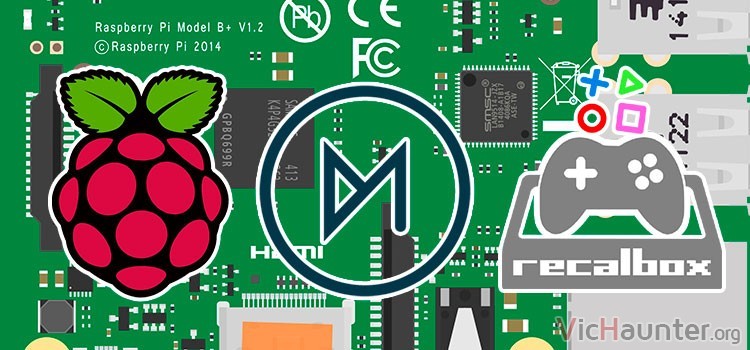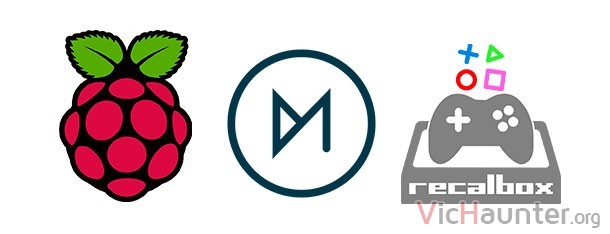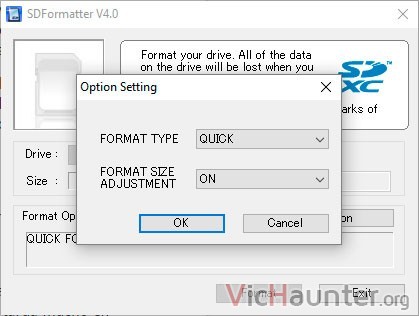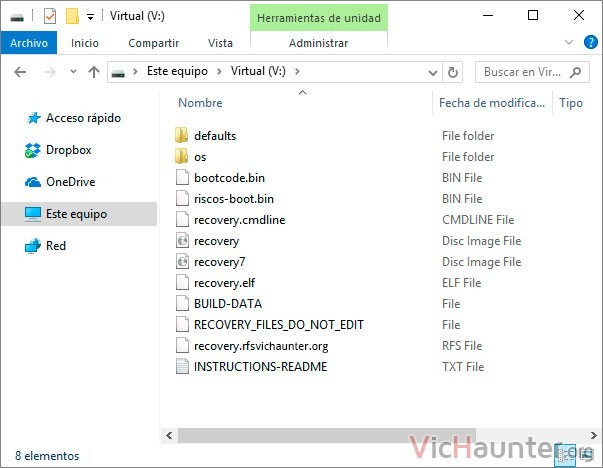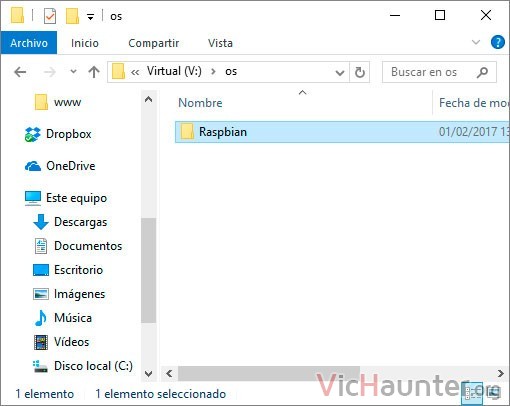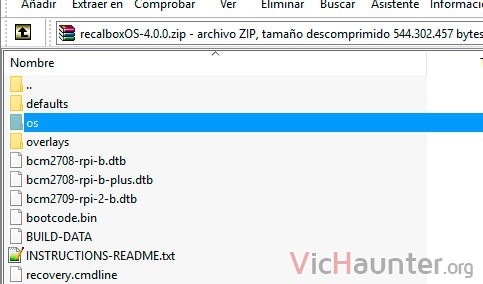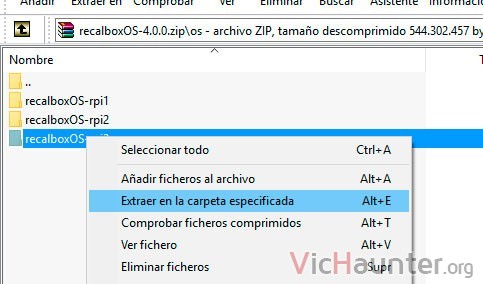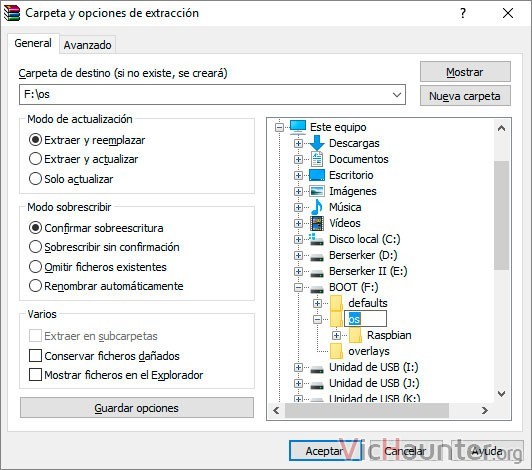Cada vez son más los sistemas operativos dedicados que van apareciendo para Raspberry. Si no te quieres conformar con uno te enseño cómo crear una microsd con Kodi, Recallbox y raspbian y elegir con cual arrancar cuando enciendes tu malina.
Hasta ahora solamente acababa por cómo crear un nas con la raspberry pi. Además de eso también la tenía como hacer backups con raspbian. Pero como las cosas han evolucionado bastante, he decidido darle un empujón a su uso y complementar el TVBox que tengo ahora.
Cómo añadir varios sistemas operativos a Raspberry Pi con NOOBS
Si bien es verdad que no voy a usar Kodi con ella, porque en el TVBox va mejor, sí que seguirá funcionando como servidor de transmission mi raspberry pi. Pero la intención es poder echar también unas partiditas a juegos retro, que ya me llama la nostalgia.
Igual te parece una tontería, pero si es la primera vez que lo vas a probar lo más seguro es que no termines de entender como funciona lo de añadir sistemas. Por lo pronto te diré que no basta con que te descargues cualquier .img y lo añadas a la tarjeta con NOOBS, sino que tendrás que optar por distribuciones específicas.
¿Por qué estos sistemas operativos?
¿Que por qué he elegido estos? Pues Raspbian por que la mayoría del tiempo la raspberry se encargará de hacer copias de seguridad, compartir varios discos en red y tener transmission en marcha siempre.
Recallbox precisamente porque en las pruebas rinde más que RetroPie, a pesar de tener una comunidad más pequeña. Desde luego ocupa muy poco y tampoco tarda mucho en arrancar, lo que junto a un mejor sonido lo pone por delante.
OSMC… Pero si Recallbox lleva Kodi de serie! estarás pensando. Pero dado que ocupa bien poco he preferido tenerlos separados. Esta versión del sistema multimedia ocupa muy poco, es versátil e incluso te permite hacer OC. Con menos recursos consumidos va más fluído.
Recuerda que en la instalación con NOOBS si tienes conectado un cable de red de la Raspberry al router te ofrecerá instalaciones online. Estas son más cómodas y dependiendo de tu línea no te tendrás que molestar en seguir los pasos.
Montando una MicroSD con Raspbian, OSMC y Recallbox
Bueno, después del porqué viene el cómo. Lo primero que te va a hacer falta, por supuesto, es una Rasbperry. En mi caso es la Rpi3, pero puedes usar la 1, 2 o zero según prefieras, el proceso es el mismo.
Además de eso, recomiendo una MicroSD de al menos 16GB, ya que Noobs hará las particiones según los sistemas que elijas.
Conecta la MicroSD al PC y formatéala en FAT32 con SDFormatter si estás en Windows o MAC, y con gparted si tienes linux. Recuerda elegir option > format size adjustement y ponerlo en ON para que use toda la tarjeta.
Una vez formateada, descarga el último NOOBS (el de la izquierda no el lite) y descomprímelo todo en la tarjeta de memoria.
Ahora llega la otra parte que también es sencilla. Raspbian te viene ya de serie con la imagen de NOOBS por lo que no tienes que descargarlo. Si no te aparece dentro de la carpeta os, es que te has bajado la versión lite.
Ahora descárgate Recallbox y abre el archivo comprimido con el gestor que prefieras (en este caso winrar). Verás que aparecen varias carpetas, entra en la que se llama os.
Dentro de ella verás varias carpetas, haz click derecho sobre la versión para tu raspberry pi y dale a extraer en la carpeta especificada.
Debes extraerla en la tarjeta de memoria dentro de la carpeta os (creará la nueva carpeta por su cuenta).
En el caso de OSMC la cosa es incluso más sencilla, ya que no se molestan ni en ofrecer una descarga para la instalación offline. Directamente tendrás que conectar tu raspberry a la red ya sea por cable o wifi y elegirlo entre las opciones online.
Si no te gusta la idea y quieres descargarlo y ponerlo en la tarjeta, puedes utilizar LibreElec. Bastará con que bajes la versión que hay casi abajo del todo. En ella indica que es para noobs y solo hay que abrir el archivo comprimido, entrar en la primera carpeta que verás, y descomprimir la carpeta LibreELEC_RPi2 en la carpeta os de la microsd.
Cómo instalar Raspbian, Recallbox y OSMC en Raspberry Pi
Ahora llega la hora de la verdad y los pasos no podrían ser más sencillos. Una vez que tienes todos los sistemas operativos cargados en la MicroSD falta instalarlos para que funcionen.
Doy por sentado que tienes la Raspberry conectada a un monitor y tienes al menos un ratón con el que poder manejarla. Coloca la MicroSD y dale energía para que arranque.
Tras unos cuantos segundos verás que empieza a ejecutarse NOOBS, dale algo de tiempo y aparecerá una lista con una serie de sistemas operativos. A la parte de arriba están los que hay en la MicroSD, y debajo, si tienes conectado internet, aparecerán varios más que puedes instalar desde ahí.
Vamos a ir a lo sencillo y no nos vamos a meter en cómo reparticionar el espacio en NOOBS o cómo configurar el overscan en raspberry pi, pues esto lo veremos en otros artículos.
Una vez seleccionados los sistemas operativos a instalar, en este caso Recallbox, OSMC y Raspbian, dale a instalar. En mi caso he preferido el Raspbian Lite porque no necesito interfaz gráfica para su uso, ahí ya depende de lo que necesites.
Tras un buen rato, entre instalaciones y descargas, te preguntará con qué sistema operativo quieres iniciar. Simplemente elige uno y arrancará en ese.
Cada vez que inicies la Raspberry con este multiboot, saldrá seleccionado y abrirá el último sistema operativo con el que hayas trabajado. En la primera pantalla tienes unos segundos para cambiar de sistema, así que con simplemente reiniciar podrás elegir cualquier otro.
En mi caso, al usarlo de nas en red, aprovecho para meter juegos y contenido en las unidades que luego he mapeado en Recallbox y OSMC para que lo vayan detectando y no tener que echar mano de la tarjeta con los sistemas. Así, si sabes cómo hacer un backup de una tarjeta booteable, si pasa algo simplemente tienes que restaurarlo en otra tarjeta y a seguir funcionando.
¿Qué sistemas te has puesto en la Raspberry? ¿Por qué quieres multiboot? Comenta y comparte.